Cómo migrar el controlador Omada con la función de migración
La función de migración permite a los usuarios migrar las configuraciones y los datos de un controlador antiguo a un nuevo controlador. Las funciones de migración incluyen Migración de sitio y Migración de controlador, cubriendo todas las necesidades para migrar tanto un solo sitio como todo el controlador.
Antes de continuar con la migración, consulte las siguientes notas:
- El ER7212PC, el router 3 en 1, permite a los administradores de Omada migrar las configuraciones y los datos del controlador actual a cualquier otro controlador con la misma versión de firmware o superior. Sin embargo, el ER7212PC no se puede importar con configuraciones y datos de otros controladores Omada.
- Para las versiones de controlador 5.13.11.41 y posteriores, la migración de controlador solo se admite cuando se importa un archivo de configuración de un controlador con el mismo número de versión Major.Minor.Patch (por ejemplo, 5.13.11).
I. Migración del sitio
La migración del sitio permite a los administradores exportar un sitio del controlador actual a cualquier otro controlador con la misma versión de firmware o superior. Todas las configuraciones y datos del sitio se migrarán al controlador de destino. El proceso de migración de configuraciones y datos de un sitio a otro controlador se puede resumir en tres pasos: Exportar sitio, Migrar sitio y Migrar dispositivos.
Paso 1: Exportar las configuraciones y los datos del sitio para migrarlos como un archivo de copia de seguridad.
A. Vaya a Vista global> Configuración> Migración. En la pestaña Migración del sitio, haga clic en el botón de inicio de la página siguiente.

B. Seleccione el sitio importado en el segundo controlador en la lista desplegable Seleccionar sitio. A continuación, elija dónde desea exportar y guarde el archivo de copia de seguridad. Haga clic en Exportar para descargar el archivo del sitio actual. Si ha realizado una copia de seguridad del archivo, haga clic en Omitir.
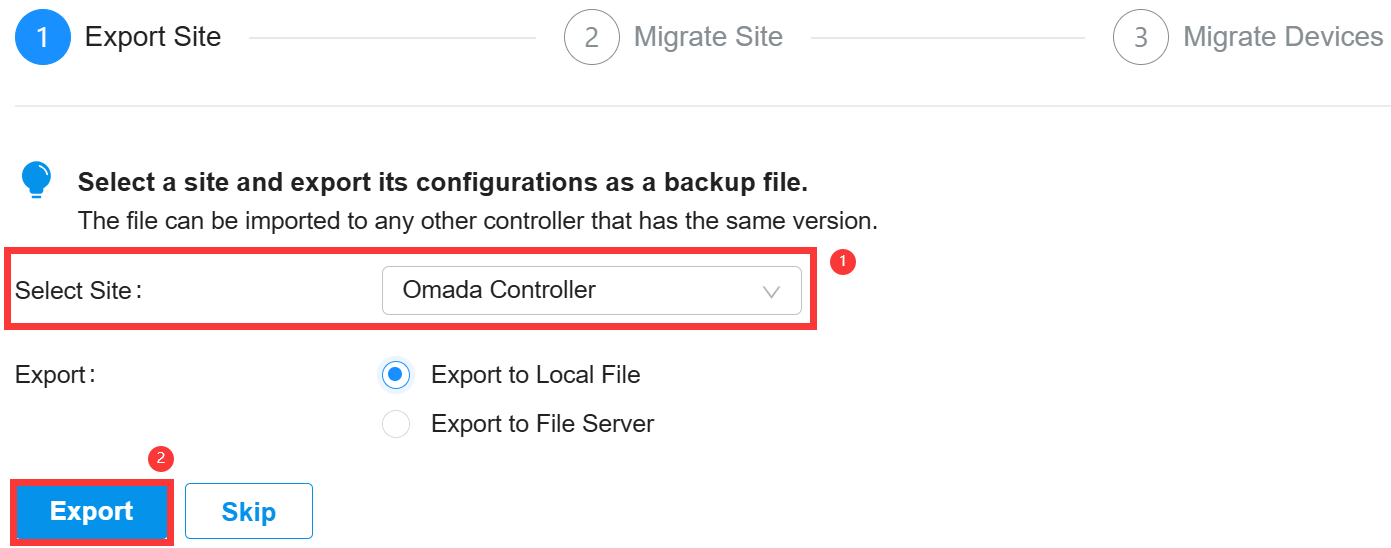
Paso 2: En el controlador de destino, importe el archivo de copia de seguridad del sitio original.
A. Inicie e inicie sesión en el controlador de destino. En "Vista global", seleccione "Panel de control" en el menú y haga clic en importar sitio.

B. Introduzca un nombre diferente para el nuevo sitio. Haga clic en Examinar para cargar el archivo del sitio que se va a importar y haga clic en Importar para importar el sitio

Nota:
Para Controller v 4.3.0 y versiones posteriores, solo se puede importar el archivo del Controller con el mismo número de versión principal y secundaria.
C. Después de importar el archivo al controlador de destino, regrese al controlador anterior y haga clic en Confirmar.
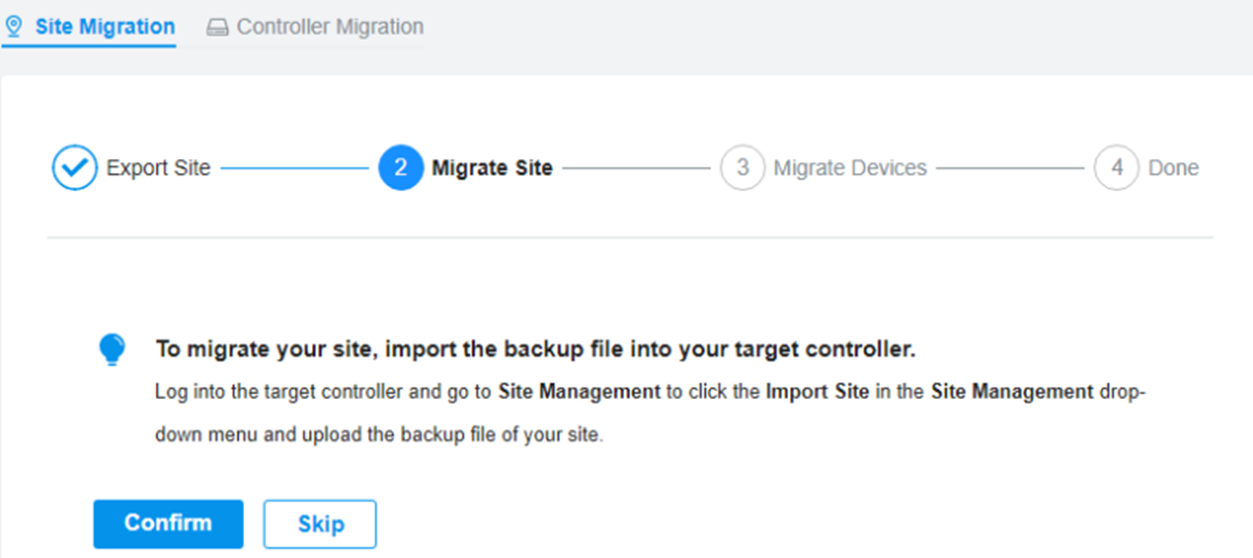
Paso 3: Migrar dispositivos: Migre los dispositivos del sitio original al controlador de destino.
A. Introduzca la dirección IP o URL de su controlador de destino en el campo de entrada IP del controlador/URL de información. En este caso, la dirección IP del controlador de destino es 10.0.3.23.

Nota:
Asegúrese de introducir la dirección IP o URL correcta del controlador de destino para establecer la comunicación entre los dispositivos administrados por Omada y el controlador de destino. De lo contrario, el controlador de destino no puede adoptar dispositivos administrados por Omada.
B. Haga clic en la casilla situada junto a cada dispositivo para seleccionarlo para la migración. De forma predeterminada, se seleccionan todos los dispositivos. Haga clic en Migrar dispositivos para migrar los dispositivos seleccionados al Controller de destino.

C. Verifique que todos los dispositivos migrados estén visibles y conectados al controlador de destino. Cuando todos los dispositivos migrados estén en estado Conectado en la página Dispositivo del controlador de destino, haga clic en Olvidar dispositivos en el sitio anterior para finalizar el proceso de migración.

D. Cuando se completa el proceso de migración, toda la configuración y los datos se migran al controlador de destino. Puede eliminar el sitio anterior si es necesario.
II. Migración del controlador
La migración del controlador permite a los administradores de Omada migrar las configuraciones y los datos del controlador actual a cualquier otro controlador con la misma versión de firmware o superior. El proceso de migración de configuraciones y datos del controlador actual a otro controlador se puede resumir en tres pasos: Exportar controlador, Migrar controlador y Migrar dispositivos.
Paso 1: Exportar el controlador Exporte las configuraciones y los datos del controlador actual como un archivo de copia de seguridad.
A. Vaya a Vista global> Configuración> Migración. En la pestaña Migración de controladores, haga clic en el botón de inicio de la página siguiente.

B. Seleccione la hora y los días en que se realizará una copia de seguridad de los datos en la copia de seguridad de datos retenidos y dónde desea exportar y guardar los datos. Haga clic en Exportar para exportar las configuraciones y los datos de su controlador actual como un archivo de copia de seguridad. Si ha realizado una copia de seguridad del archivo, haga clic en Omitir.

Paso 2: Migrar controlador: En el controlador de destino, importe el archivo de copia de seguridad del controlador actual.
A. Inicie sesión en el controlador de destino, vaya a Configuración > Mantenimiento > Copia de seguridad y restauración. Haga clic en Examinar para localizar y elegir el archivo de copia de seguridad del controlador anterior. A continuación, haga clic en Restaurar para cargar el archivo.
![]()

B. Después de importar el archivo al controlador de destino, vuelva al controlador anterior y haga clic en Confirmar.

Paso 3: Migrar dispositivos: Migre los dispositivos del controlador actual al controlador de destino
A. Introduzca la dirección IP o URL de su controlador de destino en el campo de entrada IP del controlador/URL de información. En este caso, la dirección IP del controlador de destino es 10.0.3.23.

Nota:
Asegúrese de introducir la dirección IP o URL del controlador de destino para establecer la comunicación entre los dispositivos administrados por Omada y el controlador de destino. De lo contrario, el controlador de destino no puede adoptar dispositivos administrados por Omada.
B. Haga clic en la casilla situada junto a cada dispositivo para seleccionarlo para la migración. De forma predeterminada, se seleccionan todos los dispositivos. Haga clic en Migrar dispositivos para migrar los dispositivos seleccionados al Controller de destino.

C. Verifique que todos los dispositivos migrados estén visibles y conectados al controlador de destino. Cuando todos los dispositivos migrados estén en estado Conectado en la página Dispositivo del controlador de destino, haga clic en Olvidar dispositivos en el controlador anterior para finalizar el proceso de migración

Toda la configuración y los datos se migran al controlador de destino cuando se completa el proceso de migración. Si es necesario, puede desinstalar el controlador anterior.
Conozca más detalles de cada función y configuración, vaya al Centro de descargas para descargar el manual de su producto.
¿Es útil este artículo?
Tus comentarios nos ayudan a mejorar esta web.









